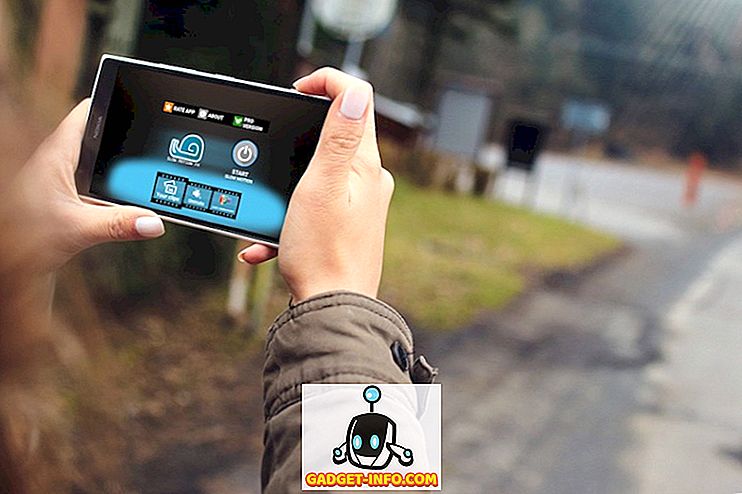Pole kahtlust, et Amazon Echo on tõesti suurepärane seade. See integreerub paljude suurte kolmandate osapoolte rakendustega, suudab hallata teie Amazonase kontot (sealhulgas tellida üksusi Amazonalt), määrata häireid ja taimerid, lugeda kalendri üksikasju, mängida muusikat ja lugeda uudiseid, kui te seda küsite . Plus, see on varustatud palju oskusi, mida kasutajad saavad valida, et aktiveerida, et veelgi suurendada selle kasutatavust. Amazon Echo ainus probleem on see, et see on saadaval ainult USAs. Niisiis, kui sa ei ole USAst, vaid leiavad, et Alexa seade on huvitav, on meil teile hea uudis.
Käesolevas artiklis räägime paar meetodit, mida saab kasutada Amazon Echo kasutamiseks väljaspool USAd. Protsess peaks olema teistest Alexa seadmetest nagu Amazon Tap või Echo Dot päris palju sama. Nii et kui sa oled riigis nagu Ühendkuningriik, Austraalia või India, saate kasutada allpool kirjeldatud meetodeid, et saada Amazon Echo teie asukoha eest.
Märkus: kui Amazon muudab midagi või kui te seda meetodit õigesti ei järgita, võite lõpuks peatada oma kaja töö. Nii et olge ettevaatlik ja ärge süüdistage mind, kui sa segadusse midagi. Kuigi sellest kirjutamisest, see meetod töötab täiesti hästi, nii et sa peaksid olema ok.
Alexa rakenduse installimine
Esimene takistus, mida kasutajad saavad väljaspool Echo seadistamist väljaspool Ameerika Ühendriike, on see, et Amazon Alexa rakendus (Android, iOS) ei ole lihtsalt kättesaadav mujal kui USAs. Õnneks on selle probleemi lahendamiseks lihtne lahendus.
IOS-is
Kui olete iOS-seadmes ja sa ei ole jailbroken, ärge muretsege. Saate jälgida meie artiklit, mis käsitleb geopiiratud rakenduste installimist iPhone'ile, või vaadata sisseehitatud videot.
Androidis
Kui olete Android-seadmes, on see protsess veelgi lihtsam ja te saate jälgida meie artiklit, mis käsitleb geograafiliselt piiratud rakenduste installimist Android-seadmesse, või installige lihtsalt APK-fail.
Ajavööndi muutmine
Kuna Echo on USAs ainult ametlikult toetatud, aktsepteerib see muidugi ainult ajavööndeid ja asukohti, mis asuvad USAs. Kui soovite kõneleja cum nutikate kodumasinate kasutamist väljaspool USA-d, saate seda kasutada ilma ajavööndit muutmata, kuid hoiatusega, et see näitab valet aega, ja teie alarmid ja meeldetuletused ei kustu õigeaegselt, sest ajavööndid . Niisiis, kuidas me seda lahendame? See ei ole nii lihtne kui Alexa rakenduse installimine, ja see nõuab, et sa viiksid natuke API taotlustega. Kui see tundub hirmuäratav, ärge muretsege, me võtame teid ühe sammu korraga läbi. Niisiis, alustame.
HTTP taotluse saamine
- Kõigepealt käivitage Chrome ja minge aadressile alexa.amazon.com . Seejärel avage Chrome'i arendustööriistad (Command + Option + I Mac'is) ja liikuge vahekaardile „Võrk” .

- Tippige vahekaardi Võrk filtri jaoks “device-preferences” . Me teeme seda nii, et näeme ainult neid HTTP-päringuid, millel on nende nimes „seadme-eelistused”, mis on need, mida me tahame vaadata.

- Alexa veebilehel minge "Seaded" ja klõpsa oma kajale. Seda nimetatakse nagu XYZi kaja. Minu jaoks nimetatakse seda “Akshay's Echo”.

- Kerige alla ja klõpsake „Seadme asukoha” kõrval olevat „ Muuda ”

- Alusta siin USA-s asuva aadressi kirjutamist, kasutasime „2201 Westlake Avenue, Suite 200, Seattle, WA 98121” ja seejärel klõpsake „Salvesta“. Arendustööriistades näete paar kirjet, valige see alt . Paremklõpsake seda ja valige „ Copy as curl “.

Taotluse esitamine
Nüüd, kui oleme päringu kopeerinud, saame edasi minna ja alustada väljade muutmist meile sobivateks väärtusteks. Järgige alltoodud samme, et saada oma kohalik ajavöönd Amazon Amazon'i kõnele:
- Kõigepealt kleepige kopeeritud käsk käsk redaktorisse nagu Sublime Text või Notepad ++. Nüüd saame hakata seda redigeerima. Esimene asi, mida peate muutma, on “timeZoneId”. Otsige tekstiredaktoris “timeZoneId”, kus kleepisite curl-käsu, ja muutke seda mis tahes ajavööndisse, kuhu olete. Meie jaoks oli see „Asia / Kolkata”.

Märkus : Te peate teadma ajavööndit, kuhu olete sisse lülitanud, saate kogu loendi siin vaadata.
- Nüüd saatke curl käsk. Kui te ei tea, kuidas seda teha, siis oleme seda käsitlenud järgmises osas.

- Kui see on tehtud, muutke oma kohalikke väärtusi järgmiste väljadega:
linn (“Delhi”, meie näites)
countryCode (“IN”, meie näites)
maakond (meie jaoks ei ole, kui teil on maakond, võite selle väärtuse siia panna.)
piirkond (null, meile)
houseNumber (null, meile)

- Nüüd saatke curl-päring uuesti.

Märkus. Saate kasutada null-väärtusi väljadele, millel pole kehtivat teavet.
- Kui olete selle teinud, muutke järgmisi välju:
Määra esimene postkood (neist kaks on ainult esimene, meile 110020).
olek (“DL” meie jaoks)
tänav (meile null)

- Nüüd saatke curl-päring uuesti.

- Lõpuks värskendage teist postkoodi ja saatke see käsklus.

Kui me kõik oleme seda teinud, on aeg kontrollida, kas muudatused toimisid! Siis on rohkem põnevaid asju.
CURL-käskude saatmine
CURL Mac'is
CURL-käskude saatmine on tegelikult üsna lihtne; vähemalt Macis. Mac on varustatud eelnevalt CURL-iga. Seega, kui kasutate Maci, järgige lihtsalt CURL-käskude saatmiseks alltoodud juhiseid.
- Kopeerige CURL-päring, mida soovite saata.
- Avage terminal . Kleepige päring ja vajuta Enter .
See on kõik, mida peate tegema, et saata Mac'ilt CURL-päring.
CURL Windowsis
CURL-i käsu saatmine Windowsi kaudu on tegelikult sama, mis Mac'is, välja arvatud siis, kui peate enne selle kasutamist alla laadima ja installima CURL-utiliidi. Kui olete seda teinud, võite lihtsalt minna käsurealt, kleepida curl-taotluse ja vajuta Enter .
Kontrollimine, kas muudatused toimisid
Kontrollige, kas teie Amazon Echo on muudatused heaks kiitnud, ja seda saab teha lihtsalt Alexa küsimisel.
Proovige öelda „ Alexa, mis on aeg? “.
Kui Alexa vastab õigele ajale, on ta oma ajavööndi vaikimisi aktsepteerinud.
Seejärel proovige öelda „ Alexa, mis on minu asukoht? "
Alexa vastab teie asukohale teie kaugusele linna keskusest, kus te olete. See ei ole väga täpne, kuid see toimib.
Nüüd, kui oleme loonud Amazon Echo põhifunktsioonid meie asukoha nimel töötamiseks, võime Alexalt küsida häireid ja meeldetuletusi ning nad töötavad veatult. Niisiis, laiendame Echo funktsionaalsust veidi, kas me?
Spotify kasutamine Amazon Echo abil
Spotify on suurepärane muusika voogedastusteenus, mis pakub nii tasuta kui ka lisatasemeid muusika kuulamiseks. Kahjuks töötab Echoga ainult lisatasu liikmeks. Niisiis, alustage Amazon Echo saamist muusika esitamiseks meie Spotify kontolt.
Riigid, kellel on Spotify tugi
Kui olete riigis, kus Spotify teenused on saadaval, on seadistus üsna lihtne. Sa pead lihtsalt sisse logima lisatasu konto Spotify (see on tasuta 30 esimese päeva ja $ 9, 99 kuus kuus). Siis minge „alexa.amazon.com“ ja klõpsake vasakul menüüs vahekaardil „ Muusika ja raamatud “. Valige loendist Spotify ja logige sisse oma Spotify kontoga, et alustada muusika voogesitamist oma Amazon Echo'st.
Riigid ilma Spotify toeta
Kui olete riigis, kus Spotify pole veel saadaval. Võite kasutada lihtsat lahendust, et saada oma Amazon Echo'st muusikat Spotifyst.
- Installige Chrome'i VPN- laiendus (valige saadaval olevad erinevad VPN-laiendid) ja muutke oma riikiks „Ameerika Ühendriigid“.

- Siis minge Spotify ja kliki „Get Spotify Premium“. Järgneval lehel klikkige nupul „Start Free Trial” ja täitke oma registreerimisandmed.

Seejärel peate esitama Spotify oma krediitkaardi / deebetkaardi andmed. See tekitab veel ühe probleemi, sest kui teil pole kaarti riigist, mida toetab Spotify, ei aktsepteeri seda. Niisiis, kuidas me selle ümber saame? Selgub, et selle probleemi jaoks on lihtne lahendus.
Entropay: virtuaalsed deebetkaardid
Niisiis, meil on probleeme kaardiga, mille Spotify aktsepteerib? Sisestage „Entropay”. Entropay on veebisait, mis pakub kasutajatele virtuaalseid VISA-kaarte, mida saab laadida nii vähe kui 5 dollarit, mis on meile ideaalne.
- Lihtsalt logige sisse Entropay-sse (see on tasuta!), Laadige raha oma virtuaalsesse deebetkaardile ja vioola! Teil on USA-s toimiv deebetkaart.

Nüüd saame kasutada neid andmeid Spotify'i registreerimiseks. Spotify pakub oma lisatasu eest 30-päevast tasuta prooviperioodi ja teie kaarti võetakse tasu alles pärast 30-päevast tasuta prooviperioodi lõppu. Seega veenduge, et teie Entropay deebetkaardil on vähemalt 10 $, nii et saate jätkata Spotify kasutamist nii kaua kui soovite.
Spotify töötamine
Nüüd, kui olete sisestanud kehtiva kaardi andmed Spotify veebisaidile, aktiveeritakse teie konto. Logige sisse Alexa rakendusel või veebisaidil oma Spotify volikirjaga ja olete kuldne! Nüüd võite küsida Alexalt Spotify laulude esitamist.
Proovige „ Alexa, mängida nädalavahetuse hümni Coldplay poolt Spotify'lt ”
Alexa ütleb teile, et ta mängib Coldplay'lt Spotify'lt laulu Hymn for the Weekend ja alustab laulu voogesitamist. Jah, eks?
Seda saate teha iga laulu puhul, mis on saadaval Spotify'is. Veelgi parem, võite lihtsalt küsida Alexalt, et ta mängiks esitusloendit, ja see kohustab!
Boonus: iTunes'i lugude mängimine
Kui teil on iTunes'is palju muusikat ja soovite mängida seda Amazon Echo abil, on ka see väga lihtne.
Lihtsalt öelge „ Alexa, paar “, et panna kaja sidumisrežiimi. Minge oma iPhone'is Bluetoothi seadetele ja siduge Amazon Echo'ga. Nüüd saate alustada oma iTunes'i laulude kuulamist Amazon Echo'st. Echo reageerib sellistele käskudele nagu taasesitus / paus / peatus jne, nii et saate muusika taasesitust hõlpsalt juhtida.
Kasutage Amazon Echo väljaspool USA-d nende Nifty Tricks'idega
Kuigi see ei ole hea märk sellest, et Amazon ei ole veel Echo'd enamesse riikidesse lokaliseerinud, aitavad käesolevas artiklis mainitud nipid kindlasti teie Amazon Echo töötamist väljaspool USAd sellistes riikides nagu Austraalia, Suurbritannia, India ja palju muud . Selle meetodi ainsaks puuduseks on see, et Alexa ei ütle ikka veel ilma Ameerika Ühendriikidest väljapoole jäävate kohtade ilmastikuolusid (välja arvatud juhul, kui mainite linna enda nime); siiski töötavad kõik teie taimerid, alarmid ja muusika voogesitus veatult. Amazon Echo'le on palju rohkem, ja kui teate nutika assistendi puhtaid trikke või funktsioone, siis andke meile sellest teada allpool olevas kommentaaride osas. Samuti, kui olete just ostnud Amazon Echo, vaadake meie suurepäraste lisatarvikute nimekirja, mida saate osta koos sellega.